Halo Semuanya, Selamat Membaca!!!
Apa kabar semuanya? Alhamdulillah baik kan tentunya? hehe. Oke pada kali ini saya akan membagikan sebuah materi yaitu MEMBAHAS WIRELESS PROTOCOLS PADA ROUTERBOARD MIKROTIK.
2. Pada tab Nstreme, ceklist pada Enable Nstreme agar protocolnya bisa berjalan. Lalu, klik Apply dan OK.
3. Kemudian, cek trafic Nstreme. Lihatlah kecepatan data yang dijalankan.
5. Pada tab Nstereme ini ceklist Enable Nstreme.
6. Kemudian, lakukanlah percobaan pada station ini dengan melihat pada traffic dan Bandwidth Test. Terlihat hasilnya adalah sebagai berikut.
8. Lakukanlah pengecekan Traffic pada router AP Bridge yang menggunakan Wireless Protocol. Ternyata, Wireless Protocol Any memiliki transfer data yang lebih cepat dibanding dengan Nstreme.
2. Lakukanlah pengecekan Traffic. Dan hasilnya adalah sebagai berikut.
3. Sekarang mari bandingkan dengan Wireless Protcol Any dengan mengubahnya terlebih dahulu di router AP Bridgenya.
4. Lalu, lakukan pengecekan Trafficnya dan hasilnya adalah Wireless Protcol NV2 lebih cepat pengiriman tranfer datanya dibanding Wireless Protocol Any.
5. Sekarang coba juga pada router Stationnya dengan mengubah Wireless Protocolnya menjadi NV2 terlebih dahulu.
6. Setelah itu, lakukanlah pengecekan Traffic dan juga Bandwidth Testnya. Dan hasilnya adalah seperti dibawah ini.
7. Lalu, lakukanlah perbandingan dengan mengubah Wireless Protocolnya menjadi Any.
8. Cek kembali Traffic dan Bandwidth Testnya. Setelah dicek, ternyata transfer data pada Wireless Protocol NV2 lebih cepat dan baik dibandingkan dengan Wireless Protocol Any.
2. Tuliskan namanya bebas sesuai keinginan. Misalnya wlan2.
3. Pada tab Wireless, ubah modenya menjadi AP Bridge, SSIDnya bebas sesuai keinginan dan Master Interfacenya pastikan adalah wlan yang sudah dikonfigurasikan terlebih dahulu yaitu wlan1. Jika sudah klik Apply dan OK.
4. Jika sudah, buat lagi virtualnya sesuai dengan keinginan karena batas maksimalnya adalah 256. Untuk caranya masih sama seperti yang sudah dilakukan sebelumnya.
5. Jika sudah selesai dibuat, maka tampilan Interfacenya adalah seperti berikut. Wlan yang sudah dibuat akan muncul sebagai virtual.
6. Kemudian, Atur Security Profilenya agar setiap AP menjadi lebih aman. Diusahakan agar 1 AP memiliki Security Profile yang berbeda dengan yang lainnya.
7. Setelah itu, masukkan security profilenya sesuai dengan yang sudah dibuat.
8. Jika sudah, jangan lupa untuk memberikan IP Address pada setiap wlannya.
9. Buatlah DHCP Servernya agar client yang terhubung nanti otomatis mendapatkan IP Address.
10. Selanjutnya, atur NATnya untuk setiap wlan supaya memiliki akses terhadap internet.
11. Untuk wlan khusus siswa, akan dibedakan servicenya yakni menggunakan hotspot. Jadi, saat akan terhubung kejaringan. Setiap siswa harus memasukkan username serta password kembali sesuai dengan user yang mereka miliki. Caranya adalah dengan membuat Hotspot dahulu yaitu klik tanda tambah. Lalu, masukkan Name, Interface, Address Pool dan Profilenya. Jika sudah klik Apply dan OK. Selanjutnya adalah setting hotspot yang sudah dibuat dengan cara klik Hotspot Setup, lalu pilih Hotspot Interfacenya dengan wlan khusus siswa. Jika sudah Next.
12. Masukkan IP Address yang sudah dibuat khusus wlan siswa.
13. Kemudian, masukkan rentang IP Address yang akan digunakan oleh client nanti jika sudah terhubung.
14. Masukkan SSL Certificate jika ada. Jika tidak ada bisa Next saja.
15. Masukkan IP DNS Servernya, boleh menggunakan IP DNS google yakni 8.8.8.8 dan 8.8.4.4.
16. Masukkan DNS Name, jika tidak ada klik Next.
17. Setelah sudah, maka akan ada pemberitahuan konfigurasi selesai dilakukan.
18. Lalu, buatlah usernya agar dimasukkan saat diminta untuk login jaringan. Caranya dengan klik Users, klik tanda tambah, lalu masukkan Name dan Passwordnya yang dimasukkan pada saat login jaringan. Jika sudah klik Apply dan OK.
19. Cek terlebih dahulu apakah jaringan yang telah dibuat sudah muncul sebuah di client yang akan terhubung.
20. Sekarang coba hubungan ke Wifi khusus GURU, dan ternyata berhasil konek dan bisa akses Internet.
21. Coba juga Wifi khusus Kepala Sekolah, dan ternyata berhasil konek dan bisa akses Internet.
22. Terakhir untuk Wifi khusus siswa, ternyata saat sudah memasukkan password diwifi, akan dialihkan ke web browser untuk melakukan login jaringan. Masukkan Username dan Password sesuai dengan user yang sudah dibuat. Jika benar maka akan terhubung dan bisa akses Internet.
Mungkin hanya ini saja yang bisa saya sampaikan, mohon maaf jika ada kesalahan pada postingan ini. Silahkan berkomentar jika ada kritikan dan saran. Terima kasih...
Assalamualaikum Wr.Wb
Apa kabar semuanya? Alhamdulillah baik kan tentunya? hehe. Oke pada kali ini saya akan membagikan sebuah materi yaitu MEMBAHAS WIRELESS PROTOCOLS PADA ROUTERBOARD MIKROTIK.
- KONFIGURASI NSTREME
2. Pada tab Nstreme, ceklist pada Enable Nstreme agar protocolnya bisa berjalan. Lalu, klik Apply dan OK.
3. Kemudian, cek trafic Nstreme. Lihatlah kecepatan data yang dijalankan.
4. Sekarang, atur juga pada router yang bertindak sebagai station. Ubahlah Wireless Protocolnya menjadi Nstreme. Jika sudah, klik tab Nstreme.
5. Pada tab Nstereme ini ceklist Enable Nstreme.
6. Kemudian, lakukanlah percobaan pada station ini dengan melihat pada traffic dan Bandwidth Test. Terlihat hasilnya adalah sebagai berikut.
7. Lalu, mari kita coba bandingan dengan Wireless Protocol Any dengan mengubah kembali Wireless Protocolnya di router AP Bridge.
8. Lakukanlah pengecekan Traffic pada router AP Bridge yang menggunakan Wireless Protocol. Ternyata, Wireless Protocol Any memiliki transfer data yang lebih cepat dibanding dengan Nstreme.
9. Mari coba juga pada router stationnya dengan mengubah Wireless Protocolnya menjadi Any. Kemudian, lakukan pengecekan pada Traffic dan Bandwidth Test. Terlihat bahwa Wireless Protocol Any lebih cepat dibanding dengan Wireless Protocol Nstreme.
- KONFIGURASI NV2
2. Lakukanlah pengecekan Traffic. Dan hasilnya adalah sebagai berikut.
4. Lalu, lakukan pengecekan Trafficnya dan hasilnya adalah Wireless Protcol NV2 lebih cepat pengiriman tranfer datanya dibanding Wireless Protocol Any.
5. Sekarang coba juga pada router Stationnya dengan mengubah Wireless Protocolnya menjadi NV2 terlebih dahulu.
6. Setelah itu, lakukanlah pengecekan Traffic dan juga Bandwidth Testnya. Dan hasilnya adalah seperti dibawah ini.
7. Lalu, lakukanlah perbandingan dengan mengubah Wireless Protocolnya menjadi Any.
8. Cek kembali Traffic dan Bandwidth Testnya. Setelah dicek, ternyata transfer data pada Wireless Protocol NV2 lebih cepat dan baik dibandingkan dengan Wireless Protocol Any.
- KONFIGURASI VAP (VIRTUAL ACCESS POINT)
2. Tuliskan namanya bebas sesuai keinginan. Misalnya wlan2.
3. Pada tab Wireless, ubah modenya menjadi AP Bridge, SSIDnya bebas sesuai keinginan dan Master Interfacenya pastikan adalah wlan yang sudah dikonfigurasikan terlebih dahulu yaitu wlan1. Jika sudah klik Apply dan OK.
4. Jika sudah, buat lagi virtualnya sesuai dengan keinginan karena batas maksimalnya adalah 256. Untuk caranya masih sama seperti yang sudah dilakukan sebelumnya.
5. Jika sudah selesai dibuat, maka tampilan Interfacenya adalah seperti berikut. Wlan yang sudah dibuat akan muncul sebagai virtual.
6. Kemudian, Atur Security Profilenya agar setiap AP menjadi lebih aman. Diusahakan agar 1 AP memiliki Security Profile yang berbeda dengan yang lainnya.
7. Setelah itu, masukkan security profilenya sesuai dengan yang sudah dibuat.
8. Jika sudah, jangan lupa untuk memberikan IP Address pada setiap wlannya.
9. Buatlah DHCP Servernya agar client yang terhubung nanti otomatis mendapatkan IP Address.
10. Selanjutnya, atur NATnya untuk setiap wlan supaya memiliki akses terhadap internet.
11. Untuk wlan khusus siswa, akan dibedakan servicenya yakni menggunakan hotspot. Jadi, saat akan terhubung kejaringan. Setiap siswa harus memasukkan username serta password kembali sesuai dengan user yang mereka miliki. Caranya adalah dengan membuat Hotspot dahulu yaitu klik tanda tambah. Lalu, masukkan Name, Interface, Address Pool dan Profilenya. Jika sudah klik Apply dan OK. Selanjutnya adalah setting hotspot yang sudah dibuat dengan cara klik Hotspot Setup, lalu pilih Hotspot Interfacenya dengan wlan khusus siswa. Jika sudah Next.
12. Masukkan IP Address yang sudah dibuat khusus wlan siswa.
13. Kemudian, masukkan rentang IP Address yang akan digunakan oleh client nanti jika sudah terhubung.
14. Masukkan SSL Certificate jika ada. Jika tidak ada bisa Next saja.
15. Masukkan IP DNS Servernya, boleh menggunakan IP DNS google yakni 8.8.8.8 dan 8.8.4.4.
16. Masukkan DNS Name, jika tidak ada klik Next.
17. Setelah sudah, maka akan ada pemberitahuan konfigurasi selesai dilakukan.
19. Cek terlebih dahulu apakah jaringan yang telah dibuat sudah muncul sebuah di client yang akan terhubung.
20. Sekarang coba hubungan ke Wifi khusus GURU, dan ternyata berhasil konek dan bisa akses Internet.
21. Coba juga Wifi khusus Kepala Sekolah, dan ternyata berhasil konek dan bisa akses Internet.
22. Terakhir untuk Wifi khusus siswa, ternyata saat sudah memasukkan password diwifi, akan dialihkan ke web browser untuk melakukan login jaringan. Masukkan Username dan Password sesuai dengan user yang sudah dibuat. Jika benar maka akan terhubung dan bisa akses Internet.
Begitulah kira-kira pembahasan Wireless Protocol pada Mikrotik. Mudah bukan?
Mungkin hanya ini saja yang bisa saya sampaikan, mohon maaf jika ada kesalahan pada postingan ini. Silahkan berkomentar jika ada kritikan dan saran. Terima kasih...


















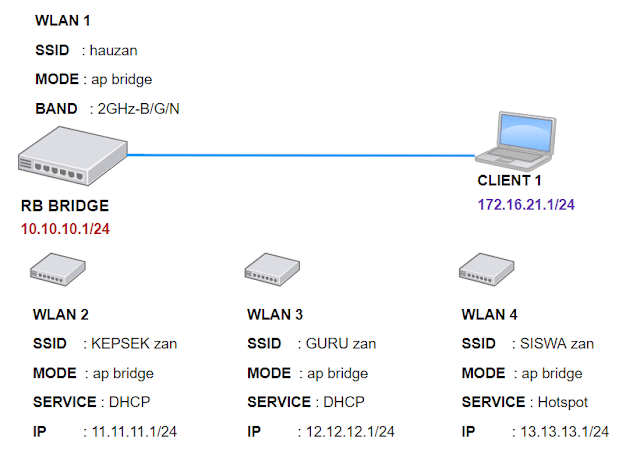

















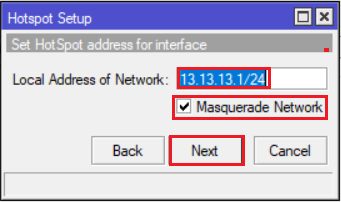






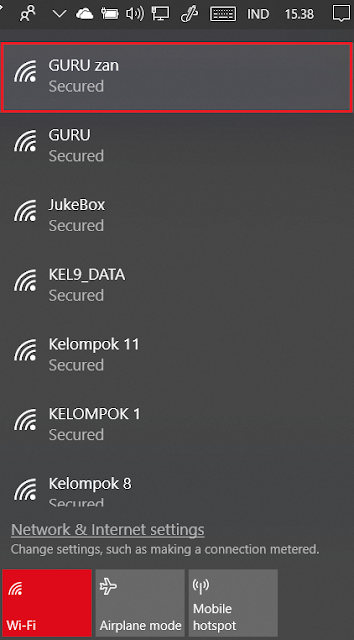















No comments:
Write comments